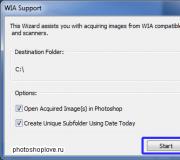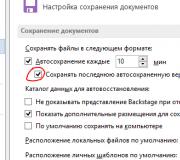Cum să faceți o captură de ecran pe redmi 4 x. Cum să faceți o captură de ecran lungă pe Xiaomi
Schimbul de informații pe internet este posibil nu numai în format text. Trimiterea și primirea datelor grafice este uneori mult mai convenabilă. Desigur, vă puteți limita adesea la trimiterea unei fotografii sau a unui videoclip, dar în unele cazuri nu puteți face fără a face o captură de ecran. Această nevoie poate apărea atât de la utilizatorul computerului, cât și de la proprietarul unui dispozitiv mobil, fie că este vorba de o tabletă sau de un smartphone. Și dacă există un buton special pe computer care vă permite să faceți o captură de ecran, atunci nevoia de a o crea pe un dispozitiv mobil cauzează multe dificultăți.
Astăzi vă vom spune cum să faceți o captură de ecran pe Xiaomi Redmi 4. Linia Redmi este una dintre cele mai populare cu acest producător chinez și, prin urmare, fără îndoială, mulți utilizatori trebuie să facă o captură de ecran pe acest gadget special. Vă vom oferi mai multe opțiuni pentru cum să faceți o captură de ecran a ecranului și va trebui doar să alegeți care dintre metode este mai potrivită sau pur și simplu vă place mai mult.
Metoda numărul 1. Ținând apăsate tastele
Cea mai populară (și, de asemenea, cea mai ușoară) metodă este să țineți apăsată simultan comanda rapidă de la tastatură pentru a crea o captură de ecran. Trebuie să apăsați butonul de alimentare, care îndeplinește și funcțiile de blocare a ecranului, precum și butonul de reducere a volumului. Vă rugăm să rețineți: acest lucru trebuie făcut simultan, numai că în acest caz veți da comanda să faceți o captură de ecran și să nu reduceți volumul sau să blocați ecranul.
Dacă nu ați folosit această metodă înainte, vă recomandăm să utilizați mai întâi ambele mâini pentru a crea o captură de ecran. Dacă operați cu o singură mână, există riscul de a renunța la dispozitivul mobil în timp ce realizați o captură de ecran.

Aflarea faptului că ați făcut totul bine este destul de simplă - când faceți o captură de ecran, veți auzi un sunet caracteristic, de parcă camera ar fi declanșată. După ce faceți clic, puteți deschide galeria și puteți urmări imaginea capturată - aceasta va merge în mod implicit acolo.
Alternativ, puteți ecraniza ecranul, ținând apăsată tasta meniu și scăzând volumul. Efectul va fi similar, singura întrebare este care este mai convenabilă pentru dvs.
Metoda numărul 2. Umbra de notificare
Învelișul software MIUI are o perdea de notificare prin care puteți face și o captură de ecran. Acest lucru se face astfel:

- Decidem zona care trebuie fotografiată.
- Deschideți umbra de notificare glisând degetul pe ecran de sus în jos.
- În căutarea unei pictograme „Captură de ecran” și faceți clic pe el.
Fotografia realizată în acest mod este plasată și în galerie.
Metoda numărul 3. Gesturi
Dacă pe smartphone-ul tău Xiaomi este instalat un nou shell software MIUI 8, atunci îți permite să faci un ecran chiar și cu un singur gest. Trebuie doar să glisați simultan trei degete pe ecran de sus în jos.
Metoda nu funcționează pe toate dispozitivele, caz în care este mai bine să verificați dacă smartphone-ul dvs. o acceptă. Verificarea se face prin „Setări”... Acolo mergem pe următorul drum: „În plus” – „Capturi de ecran”... Dacă această funcție este acceptată, atunci o puteți activa sau dezactiva.
Metoda numărul 4. Minge Qiuck
Asistentul interactiv Qiuck Ball de pe Xiaomi 4 pro poate fi personalizat cu ușurință de către utilizator pentru a se potrivi nevoilor sale. În special, puteți adăuga o pictogramă foarfecă prin setări. Metoda nu funcționează, de asemenea, pe toate modelele Xiaomi, ci pe cele mai multe dintre ele.
Metoda numărul 5. Aplicații terțe
Dacă încă nu v-a plăcut niciuna dintre metode sau, dintr-un anumit motiv, este absolut imposibil să le implementați, iar întrebarea cum să faceți o captură de ecran pe Xiaomi Redmi 4 rămâne relevantă pentru dvs., puteți descărca o aplicație suplimentară pentru a rezolva această problemă. Trebuie doar să accesați Google Play și să vă înregistrați că aveți nevoie de programul adecvat și veți vedea imediat o mulțime de opțiuni disponibile. Printre avantajele unor astfel de aplicații se numără disponibilitatea funcțiilor suplimentare pentru editarea instantanee a capturilor de ecran și trimiterea acestora către interlocutor sau postarea pe rețelele sociale.
În orice caz, realizarea unei capturi de ecran pe Xiaomi Redmi Note 4 este destul de simplă. Acestea fiind spuse, puteți utiliza multe opțiuni diferite (cel puțin 5). Vă vom spune despre fiecare dintre ele, după care veți alege care dintre ele vi se potrivește cel mai bine.
Xiaomi Redmi Note 4: cum să faceți o captură de ecran folosind butoanele
Toată lumea știe că puteți face o captură de ecran pe un smartphone Android folosind butoane fizice. Xiaomi Redmi Note 4 oferă această oportunitate. Trebuie să apăsați butonul în același timp Creștere volum + putere, și țineți-vă în termen de 2-3 secunde.
Când ecranul smartphone-ului clipește, înseamnă că captura de ecran a fost făcută. Puteți merge la galerie și puteți privi noua imagine.
Cu toate acestea, cel mai recent firmware MIUI 8 pe care rulează Xiaomi Redmi Note 4 oferă încă 4 opțiuni pentru a face o captură de ecran.
Metoda 1: Buton de reducere a volumului + Buton de meniu
Această metodă este similară celei anterioare, numai că trebuie să țineți apăsat tasta Meniu sub ecran, în loc de butonul de pornire, precum și Volum scăzut.
Metoda 2: „Captură de ecran” în panoul de notificări
Dacă nu ați schimbat poziția pictogramelor din panoul de notificări, atunci ar trebui să aveți „ Captură de ecran". Dacă nu vedeți o astfel de opțiune pe telefonul smartphone, faceți clic pe „ Triere„, Găsiți„ Captură de ecran ”în partea de jos a ecranului și glisați în sus.
Metoda 3. Atingeți Asistent
Asistentul tactil este o caracteristică unică a smartphone-urilor Xiaomi. Este un cerc mic pe care îl puteți plasa oriunde pe ecran. Făcând clic pe acesta, se deschide accesul rapid la orice opțiuni.
Puteți muta funcția " faceți o captură de ecran„Accesând secțiunea” Setări "-" Avansat "-" Asistent tactil "-" Selectați comenzile rapide».
Nu uitați să activați cea mai înaltă opțiune " Activați asistentul tactil».
Fiecare dintre smartphone-urile care rulează sistemul de operare Android are capacitatea de a face o captură de ecran a conținutului desktopului. Această funcție este foarte convenabilă pentru cei care doresc să arate ecranul unei alte persoane, să explice unele acțiuni sau doar să salveze imaginea necesară în galerie. Să ne dăm seama cum să facem o captură de ecran pe Xiaomi folosind metode încorporate și programe terțe.
Diferențe de opțiune
Dezvoltatorii smartphone-urilor Xiaomi au adăugat până la 6 metode care vă vor permite să capturați conținutul afișajului. Fiecare dintre opțiuni este convenabilă în felul său, de aceea este recomandabil să le amintiți pe toate și să le utilizați după cum este necesar. Pentru a face acest lucru, utilizați instrucțiunile furnizate. Cu ajutorul lor, puteți face cu ușurință o captură de ecran pe Xiaomi Redmi sau orice alt smartphone al companiei care rulează versiunea shell MIUI 7 sau 8.
Metoda unu
Prima opțiune pentru realizarea unei capturi de ecran poate fi atribuită majorității dispozitivelor de pe acest sistem de operare. Creatorii au decis să părăsească această caracteristică din clasicul shell Android. Pentru a face o captură de ecran, trebuie să țineți apăsat simultan tasta de reducere a volumului și blocarea telefonului pentru câteva secunde. După aceea, pe ecran va apărea un mesaj care va spune că imaginea a fost salvată cu succes. O puteți găsi în galeria din folderul „Screenshots” corespunzător.
Metoda a doua
Această opțiune a fost deja adăugată chiar de dezvoltatorii de shell MIUI. Pentru a face o fotografie, trebuie să apăsați simultan butonul de reducere a volumului și tasta tactilă din stânga de sub afișaj. Restul procedurii este identic cu precedentul - o notificare apare și pe ecran, iar imaginea este salvată în memoria internă. Apropo, în setările smartphone-ului, puteți seta parametrii imaginii pentru a face o captură de ecran pe Xiaomi Redmi 4 cu cea mai înaltă calitate.
Fără butoane
De data aceasta nu vom avea nevoie de tastele fizice ale telefonului. Pentru a face o fotografie, trebuie să utilizați nuanța de notificare. Îl puteți accesa glisând în jos din partea de sus a ecranului. În tabelul cu toate butoanele, găsiți elementul Captură de ecran și faceți clic pe el. Telefonul va face o fotografie a aplicației sau a paginii din browserul în care ați deschis această perdea.
Widgeturi
Pentru a face o captură de ecran pe Xiaomi folosind această metodă, trebuie să utilizați panoul widget. Pentru a face acest lucru, accesați desktopul și țineți apăsat butonul stânga până când apare meniul de jos. Apoi, deschideți „Widget-uri”, găsiți Captură de ecran și trageți pictograma la Acum când faceți clic pe ea, veți face o captură de ecran.

A cincea metodă
Aceasta și ultimele opțiuni pentru crearea unei capturi de ecran au fost adăugate de dezvoltatori numai în MIUI 8. Puteți verifica versiunea dvs. de shell în setările telefonului. În versiunea extremă a shell-ului, a apărut asistentul Quick Ball, care poate fi activat în setări. Acum, când apăsați un buton invizibil de pe ecran, veți apela un meniu cu posibilitatea de a înregistra un videoclip, de a face o fotografie etc. Selectați cercul dorit cu degetul și eliberați. Acesta este modul în care puteți face o captură de ecran pe Xiaomi în noile versiuni de firmware.
Trei degete
Această opțiune implică utilizarea celor trei degete ale utilizatorului. Trebuie doar să glisați în jos cu trei degete ale unei mâini de la marginea de sus a ecranului, după care imaginea de pe desktop va merge instantaneu la galerie, după cum demonstrează animația din colțul din dreapta sus al ecranului.

Programe pentru terți
Dacă nu sunteți mulțumit de funcționalitatea standard, puteți folosi întotdeauna software terță parte pentru a face o captură de ecran pe Xiaomi. Cu toate acestea, majoritatea acestor aplicații necesită acces root. De asemenea, aproape toate au o interfață grafică pe ecran, care interferează cu munca confortabilă cu un smartphone. La cerere, puteți găsi o listă a acestor programe în Play Market.
Există trei moduri simple de a face o captură de ecran pe Galaxy Note 4 și Galaxy Note Edge: folosind o combinație de butoane (ca pe multe alte Galaxy), un gest personalizat și S Pen. Vă vom spune în detaliu despre fiecare dintre metodele de a face capturi de ecran pe noile dispozitive Note.
Cum să faceți o captură de ecran pe Galaxy Note 4 folosind butoane
O modalitate foarte simplă de a face capturi de ecran, folosită mult timp pe dispozitivele Galaxy. Pentru a face o captură de ecran, trebuie să apăsați simultan butoanele Acasă și Alimente... Veți auzi un sunet de declanșare pentru a indica faptul că a fost făcută o captură de ecran. Puteți vedea captura de ecran în Galerie sau prin Samsung My Files... Puteți partaja o captură de ecran prin intermediul opțiunii Acțiune... Dacă nu puteți face o captură de ecran, asigurați-vă că apăsați butoanele Acasă și Alimente in acelasi timp.Cum să faceți o captură de ecran pe Galaxy Note 4 și Edge folosind un gest
Controlul gesturilor pe flagship-uri a fost folosit de mult timp de Samsung. De asemenea, puteți face o captură de ecran folosind un gest. Mutați marginea mâinii peste ecran de la stânga la dreapta sau invers. Un sunet distinct al declanșatorului vă va anunța că a fost făcută o captură de ecran. Puteți dezactiva și activa această opțiune în secțiune Mișcare și gesturi setări.
Realizarea de capturi de ecran pe Note 4 și Edge folosind S Pen și opțiunea „Screen Write”

Dacă doriți să faceți o captură de ecran a ecranului și să o editați chiar acolo, atunci cel mai convenabil mod de a face o captură de ecran este stiloul S Pen și opțiunea Scriere ecran în meniu Comandamentul aerian... Scoateți stylusul din nota 4. Dacă meniul Comandamentul aerian nu se deschide automat, apropiați S Pen de afișaj și apăsați butonul de pe stylus. În meniul care se deschide Comandamentul aerian, selecteaza o optiune Scriere ecran... Note 4 sau Edge vor face o captură de ecran și puteți scrie imediat pe fotografie sau o puteți edita. Puteți utiliza, de asemenea Comandamentul aerian decupați o parte a capturii de ecran și partajați-o cu prietenii dvs. pe Twitter, Facebook sau în altă parte.
Probabil, mulți utilizatori de smartphone-uri sunt interesați să învețe cum să facă o captură de ecran pe Samsung Galaxy Note 4. Există mai multe moduri de a captura o captură de ecran pe ecran, de exemplu, folosind o anumită combinație de taste, mutând mâna pe ecran sau folosind un stylus.
Utilizarea unei comenzi rapide de la tastatură
Această metodă este cea mai simplă și mai accesibilă, pentru a o implementa trebuie doar:
- deschideți ecranul dorit;
- apăsați simultan butoanele „Acasă” și „Pornit / Oprit”. mâncare ", suport 1-2 sec.;
- ca urmare, afișajul va clipi cu sunetul declanșatorului camerei.
Toată captura de ecran este gata. Acum imaginea poate fi utilizată conform intenției. Scopul principal al unei fotografii de ecran este un mod de a partaja informații cu cineva, adică ca un indiciu unde să faceți clic (introduceți) într-o aplicație sau cum funcționează. Puteți face doar capturi de ecran pentru dvs., pentru ca mai târziu să vă amintiți informațiile necesare. Pentru a face acest lucru, folderul „Galerie” se află în meniu (puteți utiliza „Manager fișiere”), fotografia de căutare salvată este deschisă și găsită.
Apropo, există posibilitatea de a trimite imediat fotografii prietenilor și cunoscuților în rețelele de socializare, dacă apăsați butonul „Distribuiți”.
Faptul este că iPhone-ul Apple folosește aceeași comandă rapidă de la tastatură pentru a surprinde aspectul ecranului.
Captură de ecran prin mișcarea mâinii
Există o funcție în firmware-ul telefonului care vă permite să faceți o fotografie atunci când glisați marginea palmei pe ecran de la stânga la dreapta.
Pentru a activa funcția, veți avea nevoie de:
- intrați în meniul din folderul „Setări”;
- accesați fila „Dispozitivul meu”;
- selectați sub-elementul "Mișcări și gesturi";
- aici este opțiunea „Controlul palmelor”;
- activați fila „Captură de ecran”.
Făcând clic pe descrierea opțiunii „Captură de ecran”, devine posibil să faceți o captură de ecran de test.
Această metodă va fi utilă dacă sistemul de operare al smartphone-ului se blochează și orice tastă nu mai funcționează. În acest caz, devine necesară păstrarea aspectului ecranului. Apoi, trebuie doar să puneți palma cu o margine pe ecran și să o mutați de la stânga la dreapta. Acesta va fi urmat de un ecran intermitent și un efect de sunet, care confirmă faptul că captura de ecran a fost creată cu succes.
Este oarecum incomod să vă deplasați mâna peste paginile și site-urile de Internet pentru a le salva, pentru a utiliza informațiile descrise pe ele după un timp. Se pare că atunci când treci mâna pe ecran, pagina este deplasată și imaginea este distorsionată. Aici îndemânarea și răbdarea sunt utile.
Dacă nu doriți să utilizați această opțiune, o puteți dezactiva în setările „Mișcări și gesturi”.